Több dokumentum egyidejű beolvasása az ADF-ből (automatikus lapadagoló)
Helyezzen több dokumentumot az ADF-be (automatikus lapadagoló), és végezze el egy művelettel a beolvasást.
 Megjegyzés
Megjegyzés
- Ha egyszerre több dokumentumot szeretne beolvasni az ADF-ből, akkor az Automatikus (Auto), a Dokumentum (Document), az Egyéni (Custom), az OCR vagy a ScanGear funkcióval végezze el a beolvasást.
A ScanGear (lapolvasóillesztő) használatával kapcsolatos tájékoztatást az Online kézikönyv kezdőlapján található, az adott típusra vonatkozó „Beolvasás az alkalmazásból (ScanGear)” című részben találhat.
Az Automatikus beolvasás használatával:
Az anyagtípus felismerése automatikus. Kattintson az Automatikus (Auto) elemre az IJ Scan Utility főképernyőjén, és olvassa be a dokumentumot.
Az Automatikus beolvasás használata nélkül:
A Beállítások párbeszédpanelen állítsa be a Forrás kiválasztása (Select Source) beállítást ADF vagy Automatikus (Auto) értékűre, majd végezze el a beolvasást.
 Megjegyzés
Megjegyzés
- Dokumentumok beolvasási képernyői szerepelnek példaként a következő leírásokban.
-
Helyezze be a dokumentumokat az ADF-be.
-
Kattintson a Beáll.-ok... (Settings...) gombra.
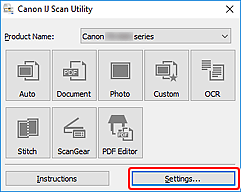
Megjelenik a Beállítások párbeszédpanel.
-
Kattintson a Dokumentumbeolvasás (Document Scan) gombra.
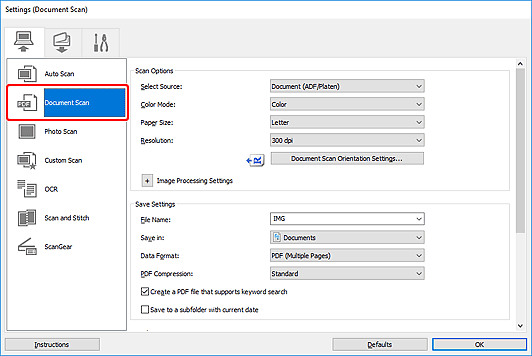
-
A beolvasni kívánt dokumentumoknak megfelelően adja meg a Forrás kiválasztása (Select Source) beállítás értékét.
Ha csak a dokumentumok első oldalát szeretné beolvasni, válassza a Dokumentum (ADF/üveglap) (Document (ADF/Platen)) vagy a Dokumentum (ADF egyoldalas) (Document (ADF Simplex)) beállítást.
A dokumentum első és hátoldalának beolvasásához válassza a Dokumentum (ADF kétoldalas) (Document (ADF Manual Duplex)) beállítást.
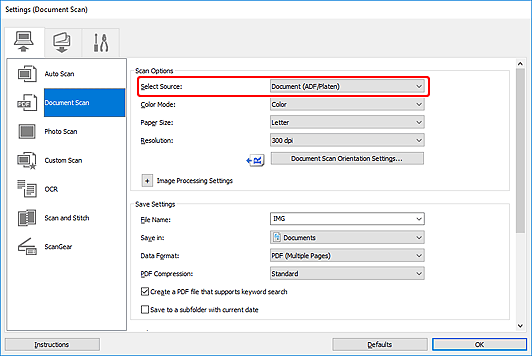
-
Állítsa be a színmódot, a dokumentum méretét és a beolvasási felbontást a kívánt módon.
Kattintson a Dokum.beolv. tájolási beállításai... (Document Scan Orientation Settings...) elemre a beolvasott dokumentumok tájolásának megadásához. A megjelenő párbeszédpanelen megadhatja az Tájolás (Orientation) és a Kötési oldal (Binding Side) beállítást. A hátoldalak beolvasásánál a dokumentumok elhelyezésének módja a Kötési oldal (Binding Side) beállítástól függ.
 Megjegyzés
Megjegyzés- Miután a Beállítások párbeszédpanelen megadta a beállításokat, a legközelebbi alkalomtól kezdve ugyanezeket a beállításokat használhatja beolvasáshoz.
- A Beállítások párbeszédpanelen szükség esetén megadhatja az olyan képfeldolgozó beállításokat, mint a ferdeség kiigazítása, beállíthatja hová kerüljenek a beolvasott képek stb.
Ha végzett a beállításokkal, kattintson az OK gombra.
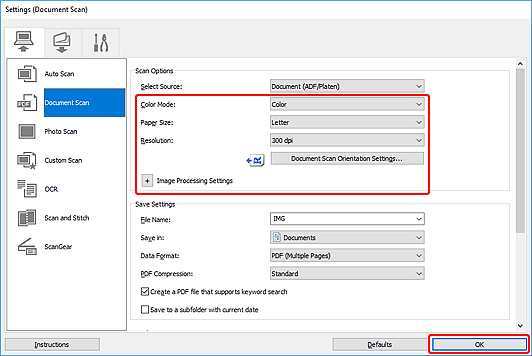
A IJ Scan Utility főképernyője újra megjelenik.
 Megjegyzés
Megjegyzés-
A Beállítások párbeszédpanelen megadható beállításokról a következő oldalakon olvashat.
-
Kattintson a Dokumentum (Document) gombra.
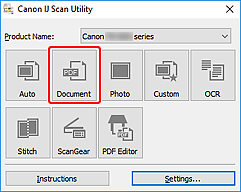
Ezzel a letapogatás elindul.
 Megjegyzés
Megjegyzés- A Mégse (Cancel) gombra kattintva szakítsa meg a beolvasást.
Ha a Dokumentum (ADF kétoldalas) (Document (ADF Manual Duplex)) van kiválasztva a Forrás kiválasztása (Select Source) beállításnál, folytassa a 8. lépéssel.
-
Kövesse a dokumentumok elhelyezésére vonatkozó, a képernyőn megjelenő utasításokat.
 Megjegyzés
Megjegyzés- A következő leírásokban a Tájolás (Orientation) beállítás Álló (Portrait) értékével végzett beolvasás képernyői szerepelnek példaként.
Ha a Kötési oldal (Binding Side) beállítás Hosszú szél (Long edge) lehetőségét választja kötési oldalnak a Dokum.beolv. tájolási beállításai... (Document Scan Orientation Settings...) beállításnál:
Helyezze el a dokumentumokat, miután 180 fokkal elforgatta a kimeneti dokumentumokat.
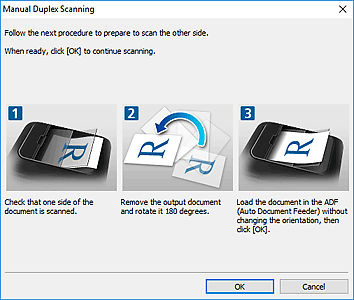
Ha a Kötési oldal (Binding Side) beállítás Rövid szél (Short edge) lehetőségét választja kötési oldalnak a Dokum.beolv. tájolási beállításai... (Document Scan Orientation Settings...) beállításnál:
Helyezze el a dokumentumokat anélkül, hogy megváltoztatná a kimeneti dokumentumok tájolását.
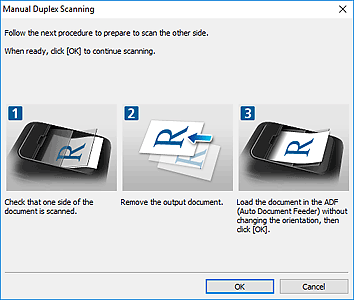
-
Kattintson az OK gombra.
Ezzel a letapogatás elindul.
 Megjegyzés
Megjegyzés
- A Mégse (Cancel) gombra kattintva szakítsa meg a beolvasást.

